3B Scientific 3B NETlab™ User Manual
Page 39
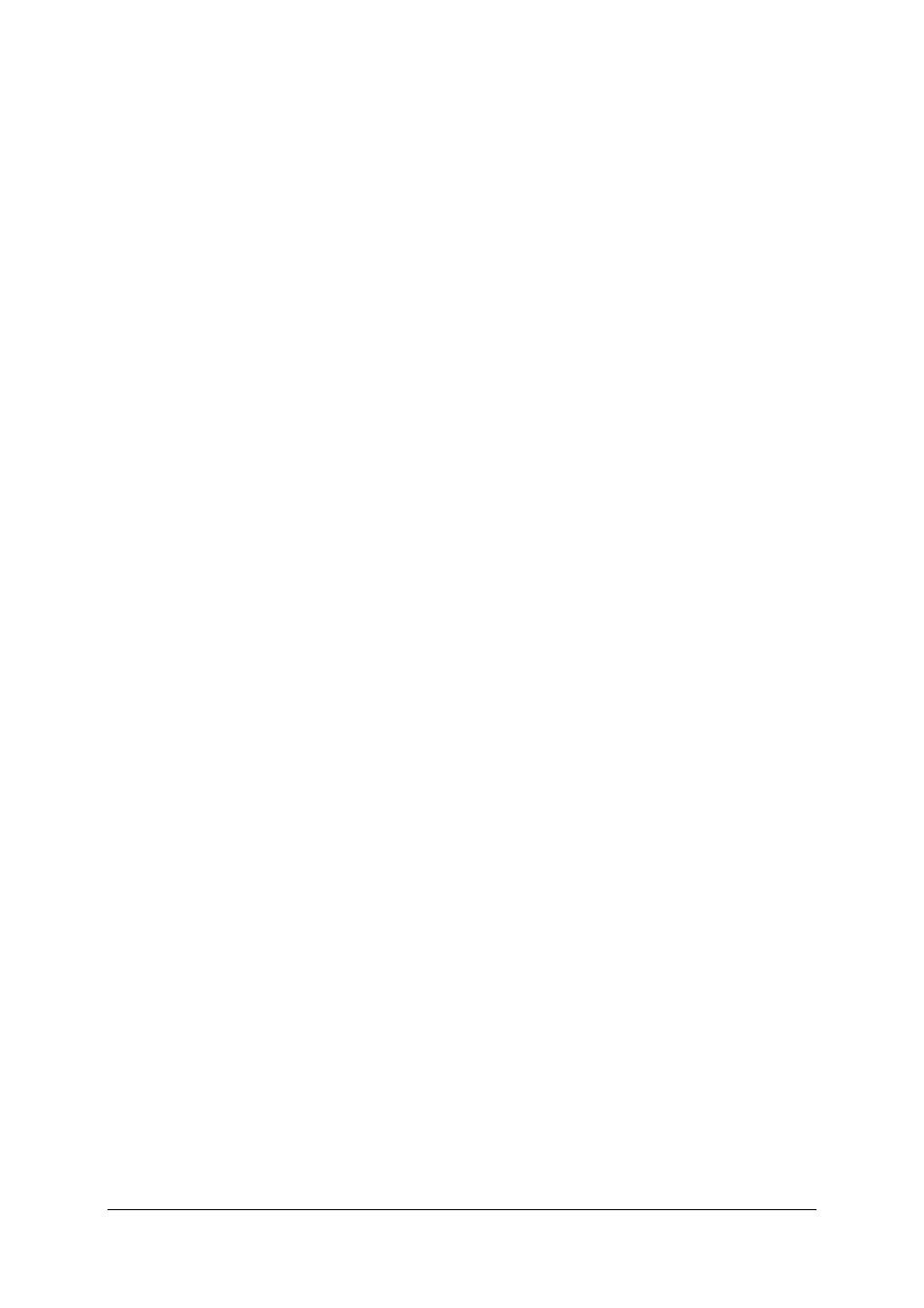
3
Nel caso in cui si utilizzi un blocco popup,
disattivarlo per utilizzare 3B NETlab™, poiché il
sistema lavora con popup.
4.2 Installazione:
Le seguenti operazioni consentono l’installazione
di 3B NETlab™ per il funzionamento in una
postazione singola. La configurazione all’interno di
una rete viene descritta nel paragrafo 6.
4.2.1 Installazione dei driver
Prima di installare il software 3B
NETlab™ è
necessario installare i driver USB:
•
Collegare 3B NETlog™ al computer con il cavo
USB.
Il computer segnala l'individuazione di nuovo
hardware. Successivamente si apre la finestra
dell'installazione guidata dell'hardware:
•
Inserire il CD di installazione nell'unità CD-
Rom del computer.
Windows 2000:
•
Selezionare “Cerca un driver adatto alla
periferica”.
•
Nella ricerca dei file di driver, selezionare
“Unità CD-Rom”. (Se non viene trovato nessun
driver, selezionare “Specificare un percorso”).
Windows XP:
•
Non consentire la connessione a Windows
Update.
•
Selezionare “Installa da un elenco o percorso
specifico”.
•
Nel campo “Sfoglia” indicare il percorso del
driver sul CD.
•
Quando compare il messaggio hardware
indicante che il software non ha superato il
test del logo Windows, fare clic su “Continua”.
In alternativa, è possibile copiare inizialmente la
cartella con i file del driver dal CD al computer e
installarli da questo percorso.
4.2.1.1
Eccezione
:
Nel caso in cui il software per i prodotti U21800
camera lineare CCD e/o U21830 spettrofotometro
sia già installato nel computer, seguire le istruzioni
seguenti.
•
Collegare 3B NETlog™ al computer con il cavo
USB.
Il computer non segnala l’individuazione di un
nuovo hardware.
•
Inserire il CD di installazione dell'unità CD-
Rom del computer.
Windows 2000:
•
Aprire Pannello di controllo -> Sistema ->
Hardware -> Gestione periferiche.
•
Fare doppio clic su controller USB.
•
Fare doppio clic su “ULICE USB Product”.
•
Fare clic su Driver -> Aggiorna driver. (Si avvia
l’aggiornamento guidato dei driver della
periferica).
•
Selezionare “Visualizza un elenco dei driver
noti per questa periferica, per consentire di
scegliere un driver”.
•
Fare clic su “Disco driver”, quindi su “Sfoglia” e
selezionare il percorso del driver.
•
Alla domanda se il file debba essere
sovrascritto confermare con “Sì”.
Windows XP:
•
Aprire Pannello di controllo -> Sistema ->
Hardware -> Gestione periferiche.
•
Fare doppio clic su controller USB.
•
Fare doppio clic su “ULICE USB Product”.
•
Fare clic su Driver -> Aggiorna driver. (Si avvia
l’installazione guidata dell’hardware).
•
Non consentire la connessione a Windows
Update.
•
Selezionare “Installa da un elenco o percorso
specifico”.
•
Selezionare “Non effettuare la ricerca. La scelta
del driver da installare verrà effettuata
manualmente”.
•
Fare clic su “Disco driver”, quindi su “Sfoglia” e
selezionare il percorso del driver.
•
Alla domanda se il file debba essere
sovrascritto confermare con “Sì”.
•
Quando compare il messaggio hardware
indicante che il software non ha superato il
test del logo Windows, fare clic su “Continua”.
4.2.2 Installazione del software
1. Inserire il CD di installazione nell’unità
del computer.
2. Se il programma di installazione non si
avvia automaticamente, eseguire il file
“start.exe“ nella cartella principale del CD
o cliccare con il tasto destro del mouse
sull’unità CD e selezionare “AutoPlay“.
3. Fare clic sul pulsante “Install 3B
NETlab™“.
4. Viene visualizzata una pagina in cui è
possibile selezionare la lingua desiderata
con un clic sulla bandierina
corrispondente. All’eventuale richiesta di
conferma per l’installazione del controllo
“3BNETlab“ di 3B Scientific rispondere
“Sм“.
